Cómo reinstalar un adaptador de tarjeta de red en Windows 10
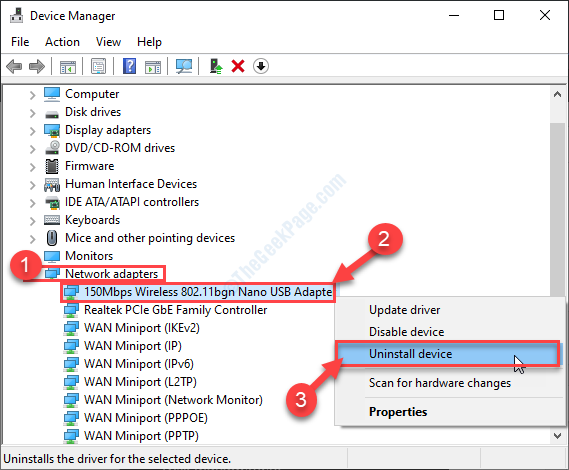
- 2988
- 453
- Sr. Eduardo Menchaca
Reinstalar un adaptador de tarjeta de red en Windows 10 es una tarea simple. A veces, si la tarjeta de red no funciona correctamente o por cualquier otro motivo, es posible que deba reinstalar el adaptador de la tarjeta en su computadora. Siga estas fáciles instrucciones para desinstalar y reinstalar la tarjeta de red en su computadora.
Cómo reinstalar una tarjeta adaptadora de red
En el primer paso, desinstalaremos el adaptador de red. Luego, en el siguiente paso, lo reinstalaremos.
Paso 1: desinstalar adaptador de red
1. Tienes que presionar Clave de Windows+R.
2. Luego escriba "NCPA.CPL"En la ventana de ejecución y luego golpea Ingresar.
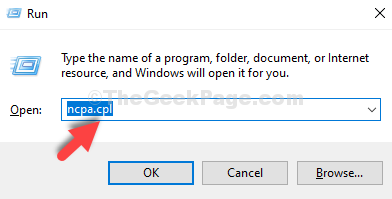
3. Aquí debe tener en cuenta el adaptador que está utilizando actualmente.
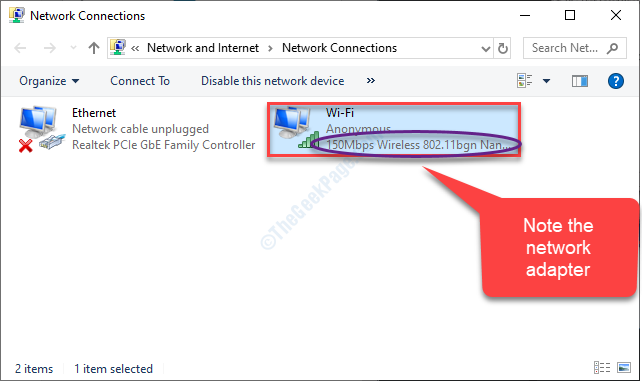
4. Nuevamente abre una ventana de ejecución.
5. A continuación, escribir "devmgmt.MSC"Y haga clic en"DE ACUERDO".
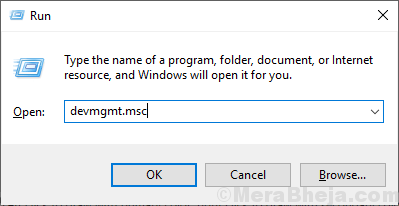
6. Entonces, expandir el "Adaptadores de red" sección.
7. Ahora, para desinstalar el adaptador particular, botón derecho del ratón en el adaptador problemático y luego haga clic en el "Desinstalar dispositivo".
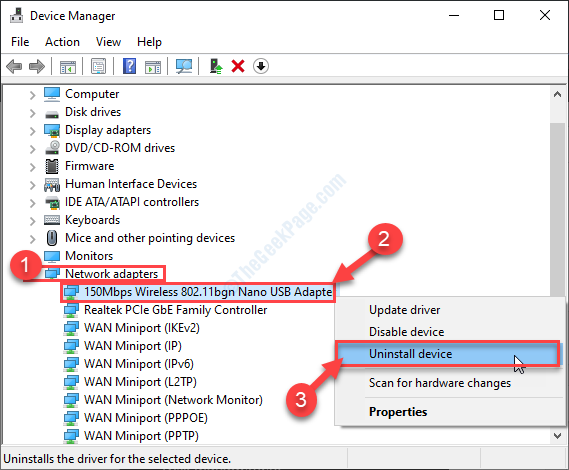
Ahora, el controlador del adaptador de red se desinstalará de su sistema.
Paso - 2 Reinstale el adaptador de red
Ahora lo haremos re-instalar el adaptador de red desinstalado nuevamente en su dispositivo. Sigue estos métodos fáciles-
Método - 1
1. En el administrador de dispositivos, haga clic en "Acción".
3. Después de eso, haga clic en "Escanear para cambios de hardware".
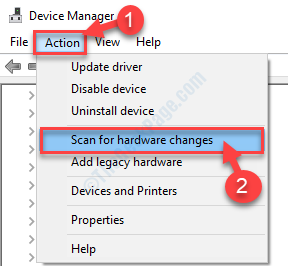
Método 2 -
Reanudar tu sistema. Después de que su computadora se inicie, el controlador de red se reinstalará.
NOTA -
En caso de que si el adaptador de red no se reinstala automáticamente, puede descargar el controlador para su computadora e instalarlo manualmente.
a. Abra el administrador de dispositivos y consulte el nombre del adaptador.
b. Abra una ventana del navegador y busque el controlador de red.
C. Descárguelo de una fuente confiable (como el sitio web del fabricante) e instálelo en su computadora.
- « Restablecer al dispositivo, \ dispositivo \ Raidport0 se emitió corrección de error
- Windows no puede acceder a la solución especificada del dispositivo, ruta o archivo »

